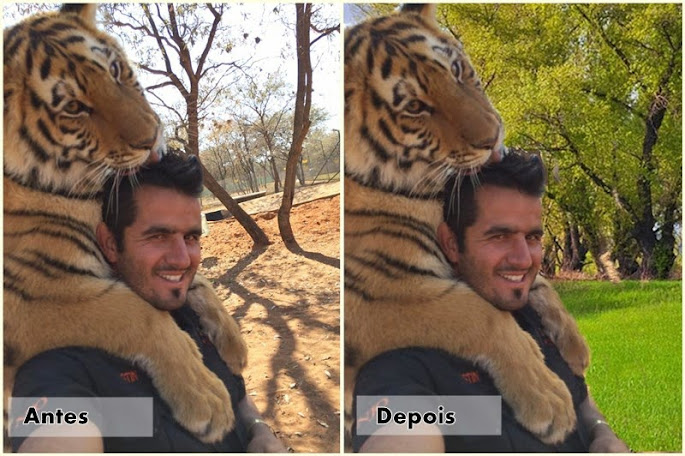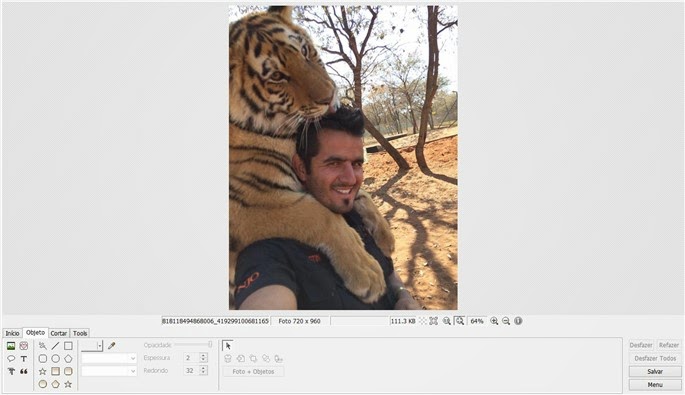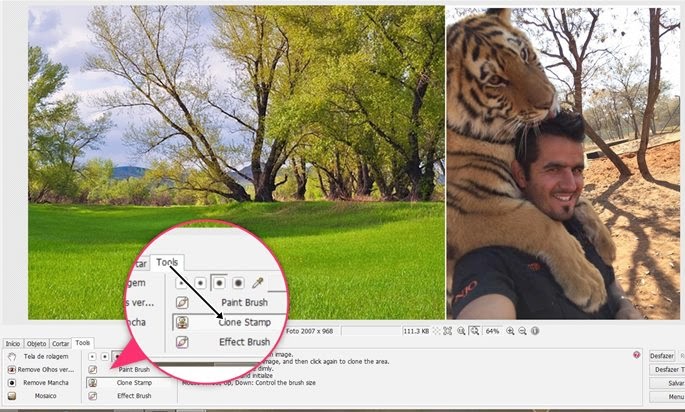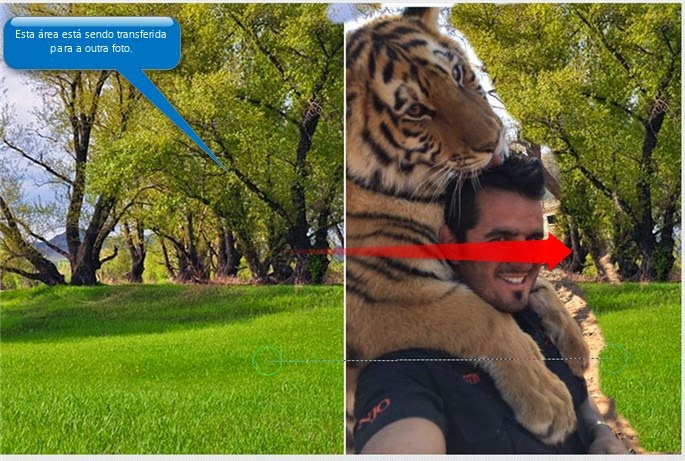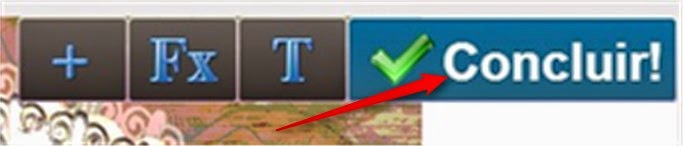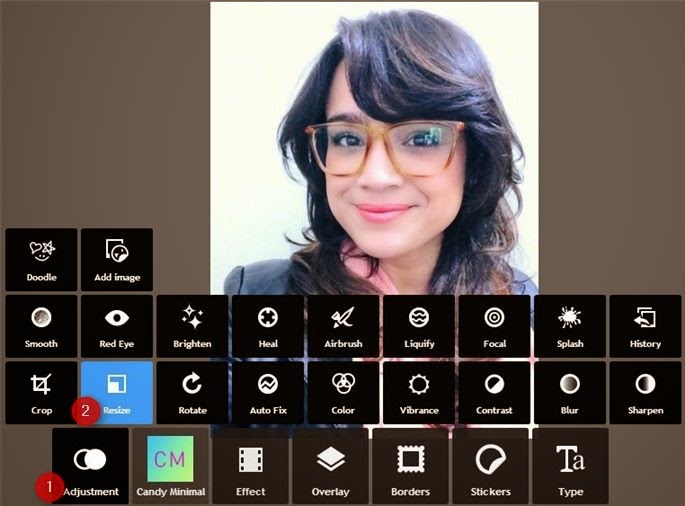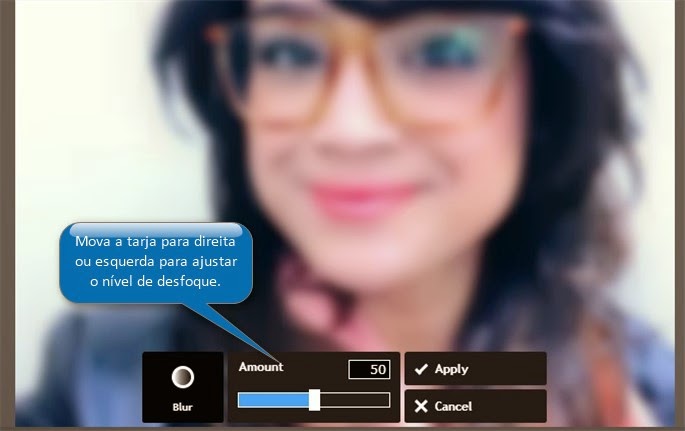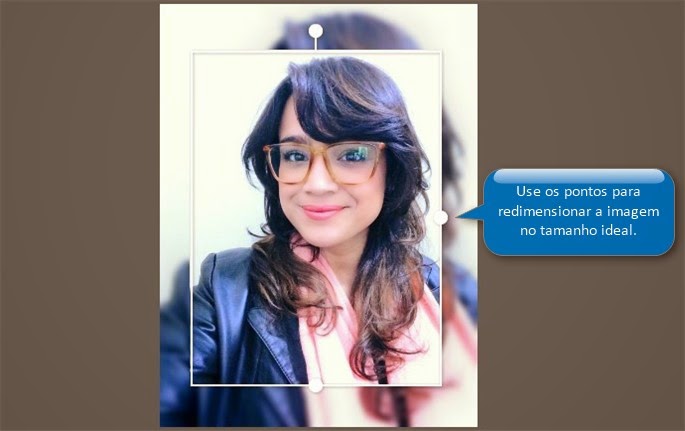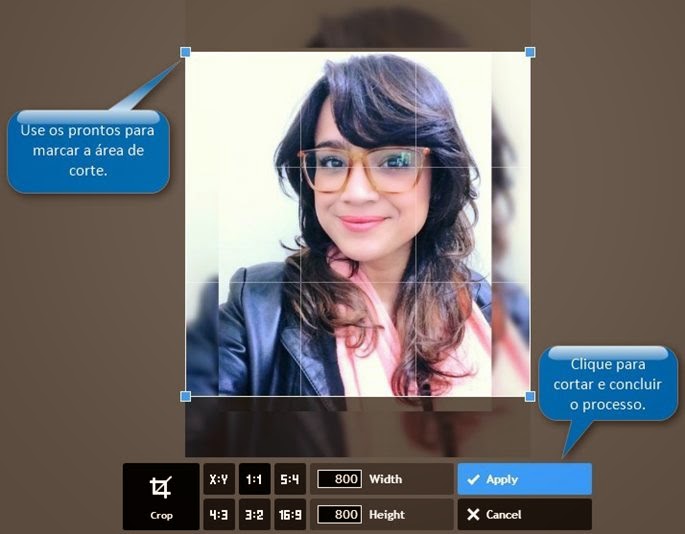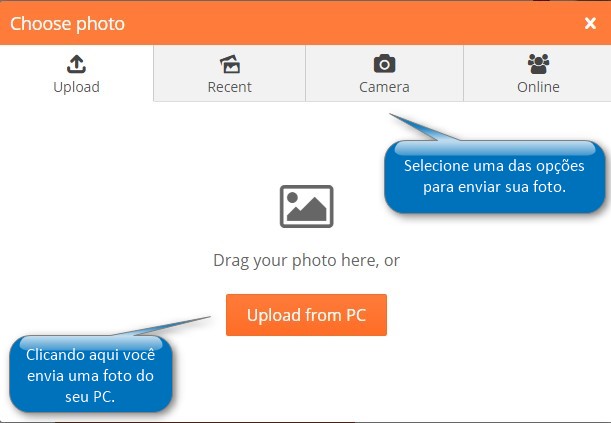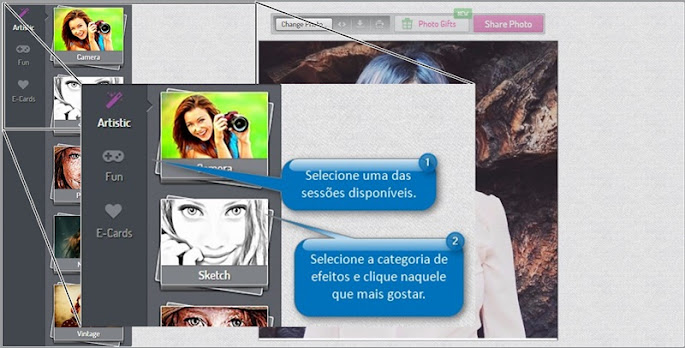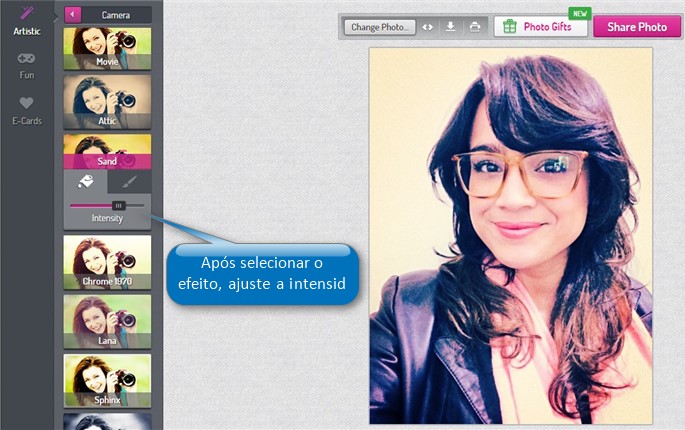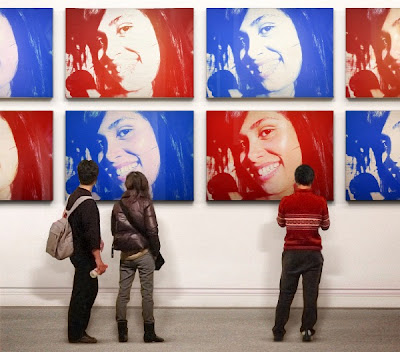
Efeitos coloridos para suas fotos
Muitas vezes procuramos por efeitos para aplicar em nossas fotos, todavia são poucos os efeitos fáceis de aplicar, é muito comum encontramos tutoriais ensinando como fazer montagens com efeitos, porém muitos deles exigem conhecimentos técnicos sobre edição de imagens e muita prática em programas como o Photoshop. Mas nesse artigo, nós iremos aprender como fazer um efeito colorido super legal sem ao menos precisar de programas editores de imagem instalados em nosso computador, pois iremos utilizar o site de montagem online Photofunia. Confira abaixo uma prévia do efeito:
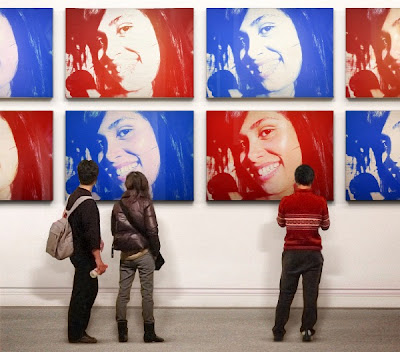
Como fazer efeitos coloridos
Primeiramente, temos que entrar na página do site, clique aqui para entrar. Em seguida clique no botão "Escolha seu arquivo" escolha a sua foto no computador para fazer a montagem de fotos coloridas, depois espere carregar a foto, para finalizar clique no botão "GO" para confirmar sua montagem, logo em seguida você salva, para salvar basta clicar em "Save". E sua montagem estará pronta pra você postar nas suas redes sociais. Seus amigos irão curtir muito.
Neste artigo, vimos como é fácil e prático criar suas próprias montagens de fotos sem que seja necessário, jamais, a instalação e/ou utilização de programas editores de imagem para tarefas como esta. Além deste efeito que aplicamos em nossas fotos, você também pode navegar no site indicado e escolher entre os vários modelos de efeitos, filtros, cartões virtuais e montagens criativas disponíveis gratuitamente. Depois é só usar o mesmo procedimento para criar outras montagens e assim se divertir com seus amigos publicado-as em sua linha do tempo, seja ela do Facebook ou Google+.
E é isso aí pessoal, espero que tenham gostado da dica de hoje e até aproxima galera.